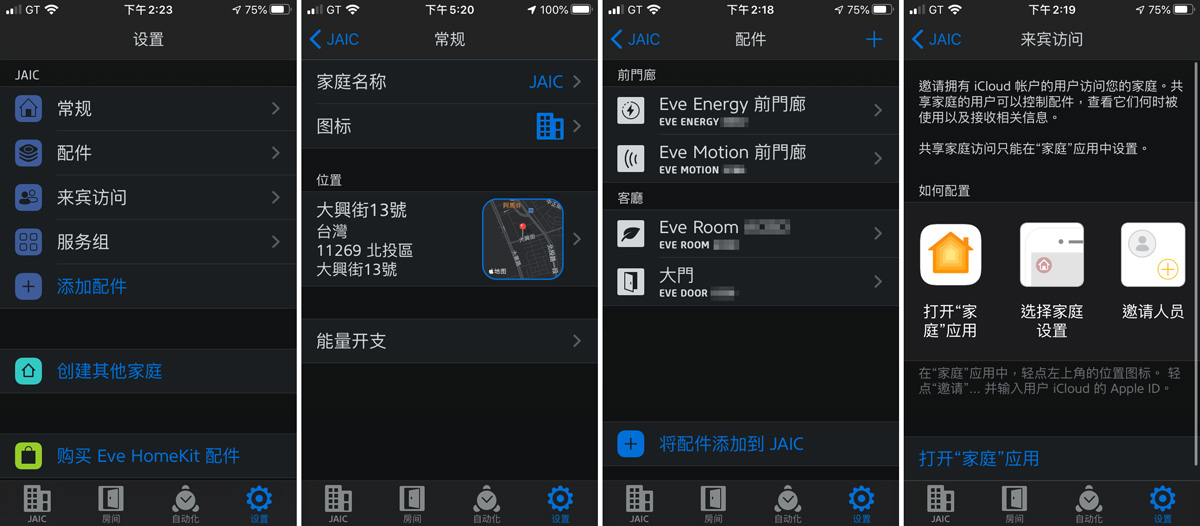Eve for HomeKit app介紹

App簡介
請先到App Store搜尋下載『Eve for HomeKit』,若是iOS12或以下的版本請搜尋『Eve - Legacy Version』。
Eve app是所有HomeKit的app裡面,介面最直觀的一種了。下方主功能選項有『家』、『房間』、『自動化』與『設置』四個主頁如下:

家 (概覽)
『家』(您所取的您的家的名字,這裡顯示為JAIC)顯示您所有設備的概覽,包含了每個設備的狀態或測量數據,也會標示出所位於的房間。若是Eve Energy這類開關式的配件,只要按下圖示,就可以直接控制設備的開啟與關閉。其他配件的話可以看到目前的狀態,長按的話即可進入該設備所記錄下的細項資料。如果配件沒有顯示在這裡,按下『編輯』,看看包含在"概覽"中的列表內是不是沒有打上星號,點選星號就會出現在概覽裡了。
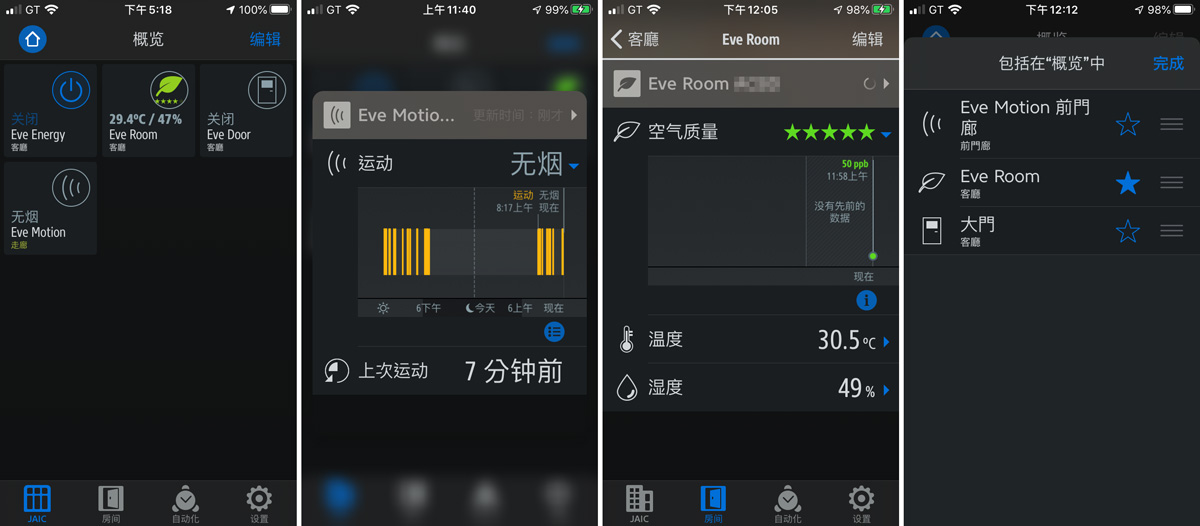
房間
如果您設定了不只一個房間,那麼在『房間』的頁面裡面就會看到您所設定的所有房間清單,頁面上方的『房間』與『類型』則是列表方式,看是要以房間來做單位來監控狀態,或是以設備的功能類型來做全家的狀態監控。例如,我想看客廳內的狀況,那就選擇『房間』的客廳,進入頁面就可以看到所有客廳裏面的HomeKit設備清單,會顯示它們各是什麼狀態。或者,我們要出門旅行,想看一下家中哪些電源開關沒有關上,或是哪個門窗沒有關好,就可以選擇『類型』頁面,去看裡面的『電源』或是『聯繫方式』清單 (我想應該代表感應式開關),有沒有哪個設備狀態是異常的。『電池』則可以讓您看到所有設備的電量狀態,是不是該換電池或充電了呢?
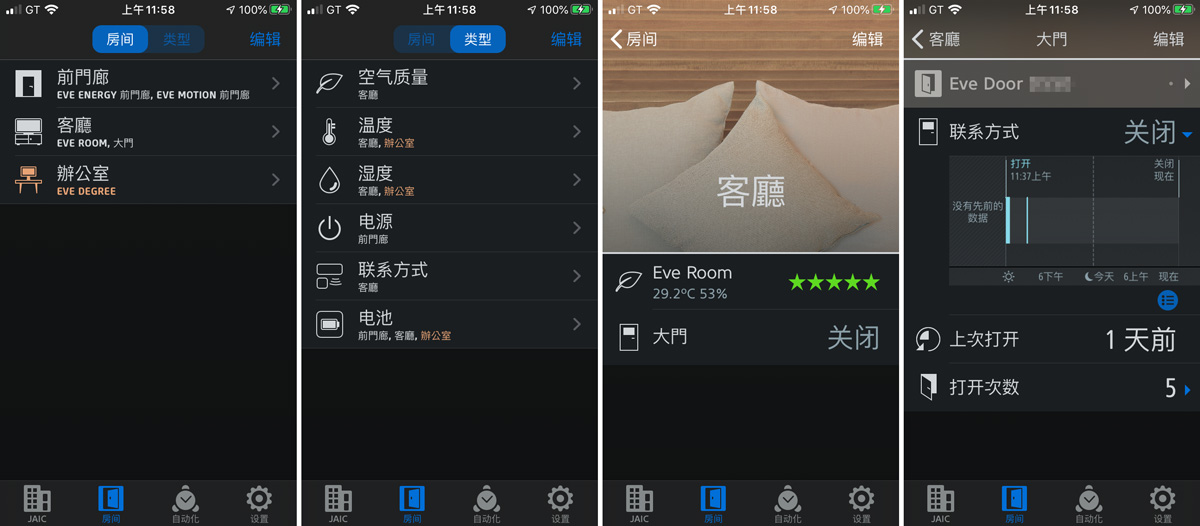
自動化 - 場景、定時器與規則
Eve app的自動化項目,應該是目前HomeKit生態系中,最強的app了!無論是使用哪一家的HomeKit設備,進階的用戶大多會選擇Eve app來設定較為複雜的場景,就是因為它的功能強大而且面面俱到。
Eve app使用了『場景』、『定時器』與『規則』三種設定,來訂製您想要控制的設備動作及觸發條件。
場景
『場景』可以把它看作是一個可以控制一系列動作的語音命令,您可以告訴Siri這個場景的『名稱』,Siri就會幫你執行包含在這個場景之內的所有系列動作。例如,您設定了一個名叫『來個早餐』的場景,內容是開啟在客廳的Eve Energy 1號開關以啟動咖啡機,同時也開啟Eve Energy 2號開關以啟動烤麵包機。當您起床時,只要跟Siri講一聲:『來個早餐』,Siri就會幫您執行這個場景的所有動作,不用再一個一個去開啟開關。在這個頁面裡,您也可以直接按下圖示,系統會執行這個系列動作的。
定時器
定時器顧名思義,就是建立一組時間的規則,您可以設定一個一次性或是重複性的定時器。點選『添加定時器』,設定『模式』,然後選擇想要開始的時間,再按下一步,選擇這個時間點要執行的『場景』動作,就完成了。例如,您要在每天晚上6點時開燈,或是設定在下午5點30分關閉除濕機,都只需要設定時器即可,這個功能算三種設定裡面是最簡單易懂的了。
規則
這個算是Eve app最強大的功能了,在某些情況下,您會需要更複雜的自動化操作,那麼這個app就可以滿足您更為精細控制的需求。 打開添加規則,需要設置三項內容:觸發器、條件、場景,您可以使用觸發器及條件設置來同時執行多個場景。規則可以訂立得非常複雜,當然也可以很簡單,一切都看您的想像力,我們會舉幾個範例中激發出您使用HomeKit的點子及創意!
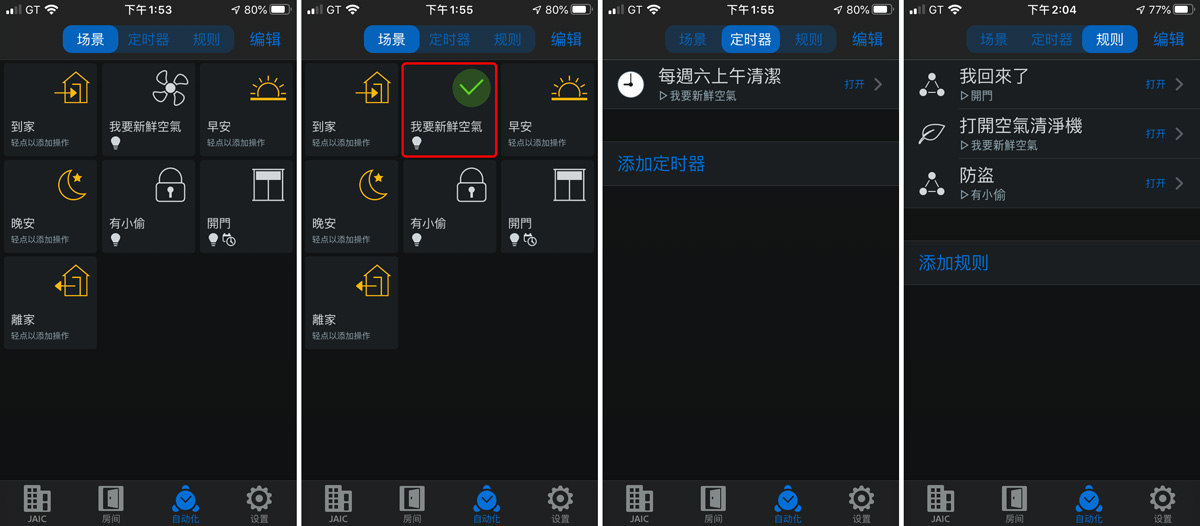
設置
在設置頁面裡有數個項目:『常規』可以設定您的家庭名稱,圖示,與家的GPS地理位置。『配件』顯示您已配對過的HomeKit配件清單。『來賓訪問』會引導您至"家庭"app裡面去做設定。『服務組』則可以讓您把數個配件組合起來,便於您歸類管理。『添加配件』用來配對新的HomeKit配件。『創建其他家庭』可以讓您建立第二個以上的家庭,如果您要在家裡、公司、倉庫...等不同地點使用HomeKit系統,便可以依此做整合和分類,在"家庭"app裡面還可以依照您所在的地點自動切換家庭,非常方便。